第 3 章:项目管理实战
浏览 redmine 官网
- 访问 redmine 官网,回答以下问题
- redmine 项目目前总共有多少 bug,多少 bug 没有修复?
- redmine 项目最早的一个 bug 是什么时间提出的?谁提出的?主题是什么?这个 bug 最终是由谁修复的?什么时间修复的?
- 1.0.0(RC)版本中总共有多少个 bug?这些 bug 分那些类?每个类别下面的 bug 有多少个?
- redmine 用的 SCM 是什么系统?根据什么判断的?
- 把上述题目的答案,提交到课程 redmine 网站,自己参与的项目中
- 问题的跟踪类型是:支持
- 问题的主题是:redmine 官网资料收集
- 问题的描述,参考:redmine 官网资料收集
项目团队管理
- 找不少于四人,不多于七人,组成项目团队
- 给自己的项目团队命名
- 在课程 redmine 网站,创建项目,项目名称为团队的名称
- 每个团队成员在课程 redmine 网站,注册并激活账号
- 将团队成员加到团队项目中
- 团队成员中,一人为管理员角色,其余人为开发人员角色
提交 bug
- 学习 MarkDown 语法,中的标题语法、列表项语法和图片语法
- 在上个任务创建的项目中,提交一个 bug
- 注意:bug 描述中,要有测试步骤,并显示图片
- 参考:bug 模板 和 一个具体的 bug
本地安装 redmine
-
下载 VMware workstation 安装包(选择普通下载)
-
运行上一步下载的安装包,完成 VMware workstation 的安装
-
百度搜索 vmware workstation 的密钥
-
win10 任务栏点右键,打开任务管理器窗口,确保 win10 的虚拟化已经启用,参考下图
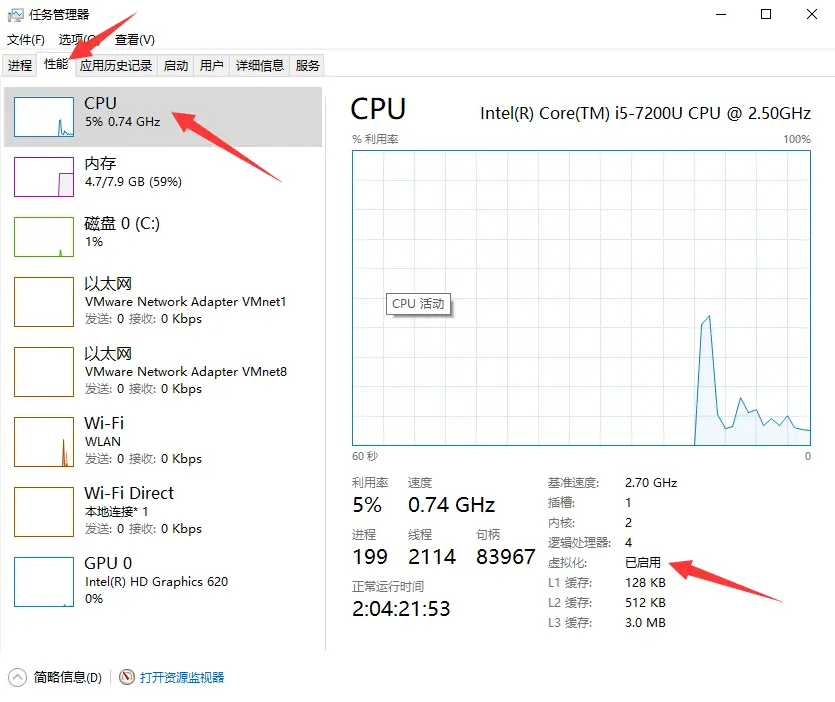
-
如果 win10 虚拟化没有启用,重启电脑(长按 F2 或 F10)进入 BIOS 界面,设置 BIOS 开启虚拟化,参考这个文章
-
打开 bitnami 的 redmine 虚拟机下载页面
-
点击
Download .OVA format下载按钮 -
用 vmware 虚拟机软件,打开上一步下载的 redmine ova 文件
-
上述操作参考教学视频(只看前 8 分钟的内容)
-
启动 redmine 虚拟机,虚拟机启动之后,等待几分钟,会出现如下画面
-
注意,画面中的 IP 地址和密码信息不会相同
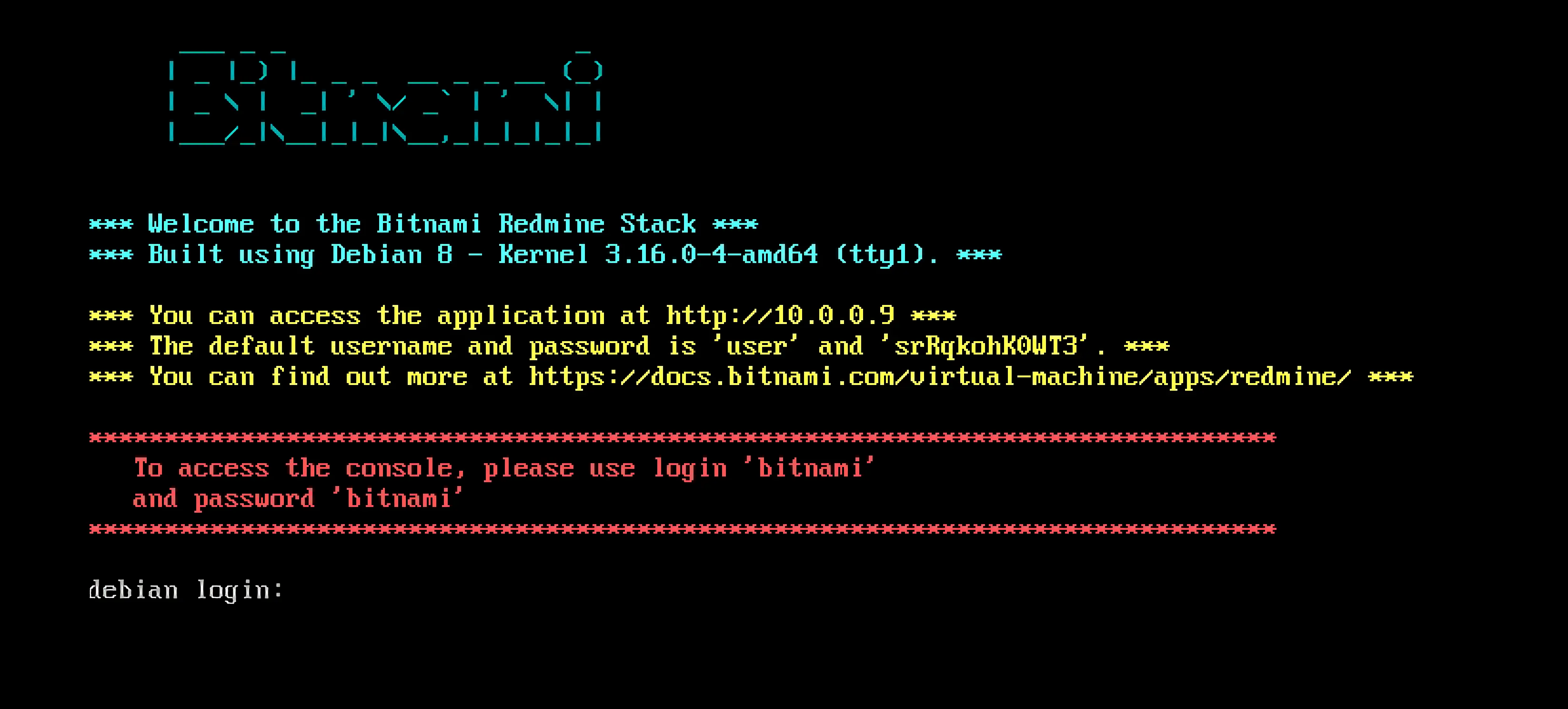
-
用浏览器访问 vmware 窗口中提示的网址(上图,黄色文字第一行),输入用户名 user,密码(上图,黄色文字第二行),登录 redmine
-
在本机的 redmine 网站上,为自己团队创建账户
-
在本机的 redmine 网站上,创建自己团队名称的项目
-
把自己团队每个人的账户,加入到上一步创建的项目中
-
分配角色,一个管理员,其余为开发人员
配置虚拟机的 SSH 服务允许密码登录
- 上一个任务的 redmine linux 虚拟机窗口
- 登录 redmine linux 虚拟机
- 用户名:bitnami,密码:bitnami
- 登录后,提示修改密码,Ctrl + C 可以不修改密码,愿意修改密码,一定要记住自己改后的密码
- 出现 linux 命令提示符,
bitnami@debian:~$,执行下面的操作:
sudo vi /etc/ssh/sshd_config编辑修改:PasswordAuthentication yes保存退出:按 :wq重启系统:sudo init 6XShell 连接 redmine linux 虚拟机
- 下载 XShell
- 运行上一步下载的安装包,完成 XShell 的安装
- 启动 XShell 软件,新建会话
- 新建会话对话框中,输入会话名称,和主机 IP
- 注意,主机 IP 是 redmine 虚拟机的 IP 地址,见上图,redmine 虚拟机登录界面,第一行黄色文字
- 点【确定】按钮,创建会话
- 选中刚创建的会话,点【连接】按钮,连接到 redmine 虚拟机
- 输入用户名,bitnami,勾选【记住用户名】
- 输入密码,bitnami(如果修改了密码,输入自己改后的密码)
- 出现 linux 命令行提示符,
bitnami@debian:~$
操作 MySQL
- 在 XShell 窗口,连接到 redmine linux 虚拟机,出现 linux 命令行提示符,
bitnami@debian:~$ - 输入命令,
mysql -u root -p,进入 mysql 控制台 - 输入密码,见 redmine 虚拟机登录界面,第二行黄色文字
- 注意:输入密码时,界面不会显示任何信息,要确保密码输入正确,输完打回车
- 正常境况,会看到 mysql 命令行提示符,
mysql> - 输入 SQL 语句,
show databases;,查看 mysql 数据库中有哪些数据库 - 输入 SQL 语句,
use bitnami_redmine;,使用 bitnami_redmine 数据库 - 输入 SQL 语句,
show tables;,显示 bitnami_redmine 数据库中的表 - 输入 SQL 语句,
describe users;,显示 users 表的结构 - 输入 SQL 语句,
select id, login, firstname, lastname from users;,查询 users 表中的数据 - 把上面查询语句执行的结果,截图,保存成图片
- 将图片提交到课程 redmine 网站,自己团队的项目中
- 问题的跟踪类型是:支持
- 问题的主题是:MySQL 操作截图
- 问题的描述是:[MySQL 操作截图]
- 注意:确保问题描述中的图片,可以直接看到,另外,截图的区域,要截取 XShell 的完整窗口
- 输入下面的 SQL 语句,做连表查询
select users.id, login, firstname, lastname, addressfrom usersjoin email_addresseson users.id = email_addresses.user_id;- 输入命令,
exit退出 mysql 控制台
常见问题
-
问题:bitnami redmine 虚拟机桥接网络不工作
-
解决:把桥接网络改成 NAT
-
操作:
- 登录 debian
- 查看 IP 地址,
ip addr show - 查看 windows vmnet8 虚拟网卡的 IP 地址,网络地址
- 修改 IP 地址设置
sudo vi /etc/network/interfaces# source /etc/network/interfaces.d/*iface ens192 inet staticaddress 192.168.xxx.yyynetmask 255.255.255.0gateway 192.168.xxx.2dns-nameservers 8.8.8.8- 关闭系统,
sudo init 0 - 设置虚拟机网卡为 NAT